Панель администрирования phpBB
phpBB 3.0 Olympus превзошёл своего предшественника в плане возросших возможностей конфигурирования и управления конференцией. Вы можете настраивать, корректировать, или отключать почти все функции. Мы полностью переработали администраторскую панель управления (ACP), стремясь сделать её как можно более понятной конечным пользователям. Для перехода в панель администрирования нажмите ссылку «Панель администрирования», которую можно найти внизу всех страниц конференции. Панель администрирования по умолчанию имеет восемь разделов. Каждый раздел содержит по несколько подразделов. Мы рассмотрим каждый из разделов в данном руководстве.
Главная страница панели администрирования — костяк управления конференцией. Функции администрирования сгруппированы в восемь различных категорий: Общие, Форумы, Сообщения, Пользователи, Права, Стили, Обслуживание и Система. Категории внешне выглядят как вкладки и распложенные вверху страниц. Специфические функции, относящиеся к выбранной категории, расположены с левой стороны.
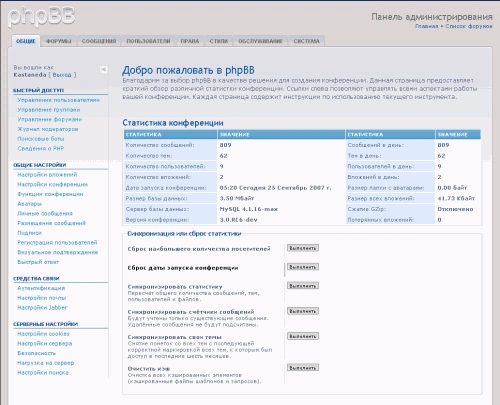
Общие настройки и главная страница панели администрирования
Раздел «Общие» — это первая страница, которую вы видите каждый раз при входе в панель администрирования (ACP). Здесь содержится кое-какая статистика, касающаяся вашей конференции. Также в этом разделе содержится подраздел с названием «Быстрый доступ». Данный подраздел обеспечивает быстрый доступ к некоторым часто используемым страницам администраторского раздела, таким, как Управление пользователями и Журнал модераторов. Мы обсудим все пункты в последующих разделах данного руководства. А сейчас мы сконцентрируем внимание на трёх подразделах: Общие настройки, Средства связи и Серверные настройки.
Общие настройки
Данный подраздел содержит элементы для настройки общих функций конференции.
Настройки вложений
Вложения — одна из новых многочисленных возможностей phpBB 3.0. Вложения — это файлы, которые могут быть присоединены к сообщениям, наподобие вложений в электронных сообщениях. Определённые ограничения, устанавливаемые администратором конференции, влияют на то, какие файлы могут присоединять пользователи к своим сообщениям. Вы можете установить эти ограничения на странице настройки вложений. Для получения более подробной информации смотрите раздел по конфигурированию параметров вложений конференции.
Настройки конференции
Страница «Настройки конференции» позволяет изменять некоторые настройки вашей конференции (выше мы уже немного рассматривали страницу настроек конференции). Данная страница настроек содержит важные параметры типа названия и описания конференции. Сама страница разделена на две группы настроек: общие «Настройки конференции» и «Предупреждения».
Настройки конференции
С помощью страницы «Функции конференции» вы можете включать и отключать некоторые возможности конференции. Обратите внимание на то, что любая отключённая здесь функция становится недоступной на всей конференции, даже у тех пользователей, у которых имеются права на её использование.
Настройки аватар
В терминологии сетевых конференций аватары — это небольшие рисунки, которые пользователи могут отождествлять со своими учётными записями. В зависимости от выбранного стиля, аватары обычно отображаются под именем пользователя на страницах тем. Здесь вы можете настроить использование аватар пользователями. Существуют три различных способа, с помощью которых пользователи могут добавлять аватары в свои профили. Первый способ заключатся в использовании галереи аватар. Примечание: в базовой установке phpBB нет галереи аватар. Опция «Путь к галерее аватар» — это путь к галерее изображений. Путь по умолчанию — images/avatars/gallery. По умолчанию папки галереи не существует, поэтому вам необходимо создать её вручную, если хотите использовать эту возможность. Изображения, которых вы хотите использовать для галереи, должны находиться в папке, которая, в свою очередь, должна располагаться в папке галереи. Изображения, находящиеся непосредственно в папке галереи не будут распознаны. Также нет никакой поддержки для вложенных папок с изображениями. Рассмотрим пример: допустим, путь к галерее аватар вы оставили по умолчанию (images/avatars/gallery). Затем в эту папку вы помещаете папку под названием Pupas1, в которую загружаете аватары. В конечном итоге путь к первой папке с аватарами у вас будет такой: images/avatars/gallery/Pupas1/ . Этот путь распознает phpBB и отобразит пользователям аватары из этой папки. Если вы захотите загрузить в галерею ещё одну папку с аватарами (например, Pupas1), то опять же загружайте её в основную папку галереи (по умолчанию images/avatars/gallery ), но никак не в папку Pupas1. Второй способ использования аватар — это удалённые аватары (аватары, отображаемые с других серверов). Ваши пользователи смогут добавить ссылку на изображение, которое они хотят использовать в своём профиле. Здесь вы можете указать минимальный и максимальный размер используемых изображений для аватар. Недостаток использования аватар, отображаемых с других серверов, состоит в том, что при их использовании нет возможности контролировать размер файла. Третий способ использования аватар заключается в прямой загрузке аватар. Ваши пользователи смогут загружать изображения, которые будут храниться на вашем сервере. Они будут загружаться в папку, указанную в поле «Папка для загрузки аватар». Путь по умолчанию — images/avatars/upload. Убедитесь в том, что сервер может производить запись в эту папку. Допустимые для загрузки форматы изображений: gif, jpeg и png. Аватары будут автоматически проверены на соответствие формату и размеру файла в процессе загрузки. Вы можете изменить опцию «Максимальный размер файла аватары» и тогда изображения больше указанного размера будут отклоняться.
Личные сообщения
Личные сообщений — это способ конфиденциальной связи между зарегистрированными пользователями конференции без необходимости использования электронной почты или мгновенных сообщений.
Вы можете полностью отключить использование личных сообщений во всей конференции, установив переключатель «Обмен личными сообщениями» в положение «Нет». Но вы также можете отключить личные сообщения для отдельных пользователей или групп с помощью настройки прав доступа. Для получения более подробной информации смотрите раздел «Расширенная настройка права доступа».
Olympus позволяет пользователям создавать собственные личные папки для упорядочивания личных сообщений. Опция «Максимум папок для личных сообщений» определяет количество папок, которые пользователи могут создать для своих личных сообщений. Значение по умолчанию — 4. Вы можете запретить пользователям создание собственных папок, задав для опции значение 0.
Опция «Максимум личных сообщений в папке» определяет количество личных сообщений, которые могут содержаться в каждой папке. Значение по умолчанию — 50, а значение 0 не ограничивает количество личных сообщений.
Если вы ограничиваете количество сообщений, которые пользователи могут хранить в своих папках, то вам необходимо указать действие по умолчанию для заполненных папок. Нужное действие можно выбрать в списке «Действие для заполненных папок». Можно выбрать из двух вариантов: «Удалять самые старые сообщения» или «Откладывать новые сообщения». В последнем случае новые сообщения будут скрыты до тех пор, пока в папке не освободится место. Обратите внимание: эта опция является значением по умолчанию, но пользователи смогут сами для себя выбирать действие для заполненных папок в настройках личных сообщений. То есть, настройка «Действие для заполненных папок» не отменит пользовательских настроек, поскольку в данном случае не является приоритетной.
После отправки личного сообщения пользователь всё ещё имеет возможность правки оного до тех пор, пока пользователь, которому оно отправлено, не прочитает его. С помощью опции «Ограничение времени на редактирование» вы можете ограничить время на редактирование ещё не прочитанных сообщений. Значение по умолчанию — 0 и позволяет пользователям редактировать отправленное сообщение до тех пор, пока оно не будет прочтено получателем. Примечание: вы можете запретить определённым пользователям или группам редактирование личных сообщений после их отправки с помощью настройки прав доступа.
Группа «Общие параметры» позволяет ещё больше настроить функциональные возможности личных сообщений.
Разрешить отправку личных сообщений нескольким пользователям или группам: включение и отключение возможности отправки личных сообщений сразу нескольким пользователям. Эта возможность включена по умолчанию. Отключение этой опции также отключит отправку личных сообщений группам пользователей.
Совет
CAPTCHA или «Completely Automated Public Turing Test To Tell Computers and Humans Apart» (полностью автоматизированный публичный тест Тьюринга для различия компьютеров и людей) — это термин для загадок, которые по возможности являются простыми для людей, но сложными для компьютеров.
В phpBB 3.0 используется модульная система, обеспечивающая более простое переключение между различными реализациями CAPTCHA. Доступные модули автоматически загружаются из папки includes/captcha/plugins.
phpBB 3 по умолчанию поставляется со следующими модулями:
Совет
Совет
Помимо своей собственной системы аутентификации, phpBB3 поддерживает другие модули проверки подлинности. Они позволяет вам удостоверяться в подлинности пользователей при их входе на конференцию. phpBB3 поддерживает аутентификацию с помощью дополнительных модулей, электронной почты и Jabber. В базовом варианте предоставляются три модуля: DB, LDAP и Apache. Здесь вы можете настроить все эти средства связи. Далее каждый подраздел описывает каждый метод связи.
Аутентификация
В отличие от phpBB2, phpBB3 предоставляет поддержку дополнительных модулей проверки подлинности. В базовом варианте предоставляются три модуля: DB, LDAP и Apache. Перед переключением с собственной системы проверки подлинности phpBB (метод DB) в одну из этих систем, убедитесь в том, что ваш сервер поддерживает систему, на которую вы хотите переключиться. Не все методы требуют ввода дополнительной информации, поэтому заполняйте только те поля, которые необходимы для выбранного метода (Apache или LDAP).
Аутентификация
phpBB3 умеет рассылать электронную почту вашим пользователям. Здесь вы можете настроить информацию, которая будет использоваться для отправки почты. Если ваш сервер не предоставляет рассылку почты с помощью функций PHP, то вы можете настроить сервер SMTP для рассылки почты. Для этого нужно знать адрес SMTP-сервера. Если SMTP-сервер требует проверки подлинности, то введите необходимые имя пользователя, пароль и метод проверки подлинности.
Примечание
phpBB3 также имеет средства для передачи сообщений пользователям посредством Jabber. Для этого ваша конференция должна быть настроена на получение уведомление через Jabber. Здесь вы можете включить и настроить использование Jabber в качестве мгновенных сообщений и уведомлений с конференции. Jabber — это протокол с открытым исходным кодом, и поэтому доступен для использования всеми желающими.
Примечание
Настройки Jabber
Администратор конференции может тонко настраивать серверные параметры для улучшения работы phpBB. Имеется пять основных категорий серверных настроек: настройки cookies, настройки сервера, настройки безопасности, настройки нагрузки на сервер и настройки поиска. Правильная настройка этих параметров не только поможет функционально в работе вашей конференции, но также заставит работать её более эффективно и производительно. Не забудьте нажать кнопку «Отправить» после изменения настроек в каждой категории.
Настройки cookies
phpBB в своей работе постоянно использует cookies. Cookies могут хранить информацию и данные. Например, cookies позволяют пользователям автоматически входить на конференцию при очередном её посещении. Здесь вы можете изменить настройки cookies, отправляемые в браузеры посетителей.
Внимание
В большинстве случаев подходят значения по умолчанию. Если вам всё же нужно изменить настройки, то делайте это осторожно — неверные значения могут привести к невозможности входа пользователей на конференцию.
Настройки cookies
Настройки сервера
На этой странице можно настроить параметры сервера и домена. Имеется три основных категории настроек сервера: настройки сервера, параметры путей и параметры серверного URL. Далее все параметры описываются более подробно.
Внимание
Удостоверьтесь в правильности вводимых вами данных. Ошибки могут привести к рассылке электронных сообщений с неправильной информацией, или даже к полной недоступности конференции.
Группа «Настройки сервера» позволяет задать некоторые настройки, которые phpBB будет использовать на уровне сервера. В настоящее время в данной группе доступна только одна опция — «Включить сжатие GZip». Включение этой опции включит сжатие GZip на вашем сервере. После включения опции всё генерируемое содержимое перед отправкой в браузеры пользователей будет сжиматься на сервере с помощью GZip. Включение этой опции помогает уменьшить расход сетевого трафика, но в то же время увеличивает использование центрального процессора, как на стороне клиента, так и на сервере.
Далее, категория «Параметры путей» позволяет указать некоторые пути, которые будет использовать phpBB. Как правильно, настройки по умолчанию обычно менять нет никакой необходимости.
Параметры путей
Параметры серверного URL
Безопасность
На странице настроек безопасности вы можете управлять настройками, связанными с безопасностью, а именно, вы можете определить и изменить настройки, связанные с сессиями и входом пользователей на конференцию.
На особенно больших и посещаемых конференциях может возникнуть необходимость в управлении некоторыми настройками, связанными с нагрузкой на сервер. С помощью этой страницы настроек вы можете включать и отключать некоторые функции в целях снижения нагрузки на сервер. Для большинства серверов нет необходимости отключать какие-либо функции. Тем не менее, на некоторых системах отключение ненужных функций может дать существенный прирост производительности и уменьшение нагрузки на сервер. Также вы можете указать предел загрузки системы и активных сессий, при превышении которых конференция будет автоматически отключена.
Первая группа настроек называется «Общие настройки» и позволяет управлять базовыми настройками, связанные с нагрузкой, такими, как максимальная загрузка системы и продолжительность сессии. Далее подробно описывается каждая настройка.
Общие настройки
Общие параметры
Дополнительные поля в профилях
Ваша конференция может быть неплохим источником информации. Очень важно эффективно искать эту информацию, особенно если вы хотите уменьшить количество избыточных обсуждений на конференции. Здесь, на странице «Настройки поиска», вы можете управлять выбором поискового механизма для использования на конференции и индексации сообщений, а также производить настройки, связанные с поиском. На этой странице вы найдёте четыре категории настроек: Общие настройки поиска, Поисковый механизм, Fulltext mysql и Fulltext native.
Первая группа настроек поиска является общей, и имеет отношение к пользователям, пользующихся функциональными возможностями поиска.
Общие настройки поиска
Поисковый механизм
Поисковый механизм: с помощью этой опции вы можете выбрать поисковый механизм, который будет использоваться для поиска. Поисковый механизм, по сути, является системой, ответственной за проведение и выполнение поисковых запросов. В одно время можно выбрать один из двух поисковых механизмов: Fulltext mysql и Fulltext native. Fulltext native — это значение по умолчанию, и является собственным полнотекстовым поиском phpBB. Выбор опции Fulltext mysql переключит поисковый механизм по умолчанию на использование поиска по mySQL.
Примечание
При изменении текущего поискового механизма на другой механизм, вам будет предложено создать поисковые индексы для использования нового поискового механизма. Если вы не планируете переключаться обратно на старый поисковый механизм, то можете удалить поисковые индексы от него для освобождения системных ресурсов. Для получения дополнительных сведений относительно обслуживания поисковых индексов смотрите раздел
Поисковые индексы
Следующие две группы настроек поиска касаются используемого поискового механизма. Группа Fulltext mysql является информационным блоком, и отображает сведения, относящиеся к вашей конференции и параметров mySQL fulltext. Параметры, находящиеся в группе Fulltext Native, касаются всех параметров, связанных со встроенным родным поисковым механизмом phpBB3.
Fulltext mysql
Главная страница панели администрирования — костяк управления конференцией. Функции администрирования сгруппированы в восемь различных категорий: Общие, Форумы, Сообщения, Пользователи, Права, Стили, Обслуживание и Система. Категории внешне выглядят как вкладки и распложенные вверху страниц. Специфические функции, относящиеся к выбранной категории, расположены с левой стороны.
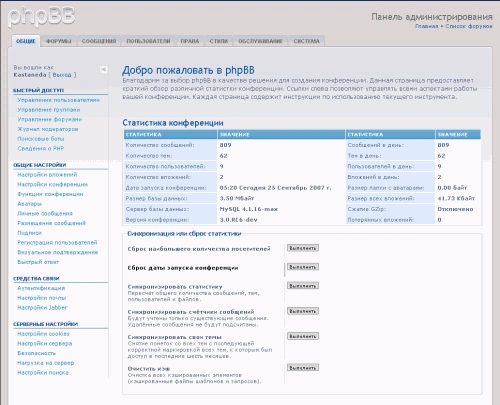
Общие настройки и главная страница панели администрирования
Раздел «Общие» — это первая страница, которую вы видите каждый раз при входе в панель администрирования (ACP). Здесь содержится кое-какая статистика, касающаяся вашей конференции. Также в этом разделе содержится подраздел с названием «Быстрый доступ». Данный подраздел обеспечивает быстрый доступ к некоторым часто используемым страницам администраторского раздела, таким, как Управление пользователями и Журнал модераторов. Мы обсудим все пункты в последующих разделах данного руководства. А сейчас мы сконцентрируем внимание на трёх подразделах: Общие настройки, Средства связи и Серверные настройки.
Общие настройки
Данный подраздел содержит элементы для настройки общих функций конференции.
Настройки вложений
Вложения — одна из новых многочисленных возможностей phpBB 3.0. Вложения — это файлы, которые могут быть присоединены к сообщениям, наподобие вложений в электронных сообщениях. Определённые ограничения, устанавливаемые администратором конференции, влияют на то, какие файлы могут присоединять пользователи к своим сообщениям. Вы можете установить эти ограничения на странице настройки вложений. Для получения более подробной информации смотрите раздел по конфигурированию параметров вложений конференции.
Настройки конференции
Страница «Настройки конференции» позволяет изменять некоторые настройки вашей конференции (выше мы уже немного рассматривали страницу настроек конференции). Данная страница настроек содержит важные параметры типа названия и описания конференции. Сама страница разделена на две группы настроек: общие «Настройки конференции» и «Предупреждения».
Настройки конференции
- Самая первая настройка, которую вы захотите изменить, и которая, вероятно, является самой важной настройкой из всех — это название вашей конференции. Ваши пользователи будут идентифицировать конференцию с этим названием. Введите желаемое название конференции в поле «Название конференции», и это название будет отображаться в заголовке стиля по умолчанию, а также в виде префикса в строке заголовка браузера.
- Описание конференции — это лозунг вашей конференции, который будет отображаться чуть ниже названия конференции в заголовке стиля по умолчанию.
- Если вы захотите закрыть конференцию, например, для проведения профилактических работ, то используйте для этого переключатель «Отключить конференцию». Для временного отключения конференции установите переключатель в положение «Да». Это действие временно закроет доступ к конференции всем пользователям, кроме администраторов и модераторов. Пользователи вместо форумов будут видеть сообщение по умолчанию о временном отключении конференции, или то, которое вы впишите в поле ниже переключателя «Отключить конференцию». При отключении конференции администраторы и модераторы могут просматривать форумы и использовать специальные панели управления.
- Также здесь вы можете задать «Язык конференции по умолчанию». На этом языке конференция будет отображаться гостям. Зарегистрированным пользователям вы можете позволить выбирать другие языки из числа языков, установленных администратором конференции. По умолчанию доступен только английский язык, но вы можете загрузить другие языки с сайта phpBB и установить их на своей конференции. Узнайте больше о работе с языками в разделе «Языковые пакеты».
- Также вы можете настроить формат даты по умолчанию. phpBB3 имеет несколько основных форматов даты, которые вы можете выбирать и использовать. Но если встроенных форматов вам покажется недостаточно, или вы хотели бы использовать специфический формат, то из выпадающего списка «Формат даты» выберите опцию «Другой». Затем в появившемся текстовом поле ниже введите желаемый формат. Синтаксис формата идентичен функции PHP date().
- Наряду с форматом даты по умолчанию для конференции, вы также можете задать предпочтительный часовой пояс по умолчанию. Часовые пояса доступны в списке «Часовой пояс по умолчанию» и основаны на относительном времени UTC (как правило — это время по Гринвичу, или GMT, или Greenwich Mean Time). С помощью переключателя «Сейчас действует летнее время» вы можете указать, летнее используется время или нет.
- Вы также можете задать «Стиль по умолчанию» для конференции. В стандартной установке phpBB доступны два стиля: prosilver и subsilver2. Вы можете позволить пользователям выбирать другие стили, отличные от стиля по умолчанию, установив переключатель «Заменять стиль пользователя» в положение «Нет» или запретить смену стилей, установив переключатель в положение «Да». Посетите раздел «Управление стилями», чтобы узнать о том, как добавлять новые стили и где их можно найти.
- Стиль по умолчанию задействуется для новых пользователей конференции. А стиль, который будет показываться гостям конференции, настраивается в учётной записи гостя (Панель администрирования → Управление пользователями → Выбрать учётную запись гостя → Отправить).
- Модераторы могут выдавать предупреждения пользователям, нарушающим правила конференции. Значение «Длительность предупреждений» определяет количество дней до истечения выданного предупреждения. Все положительные целые числа являются допустимыми значениями. Для получения более подробных сведений о предупреждениях посетите раздел 4.5 «Панель модератора (MCP)».
С помощью страницы «Функции конференции» вы можете включать и отключать некоторые возможности конференции. Обратите внимание на то, что любая отключённая здесь функция становится недоступной на всей конференции, даже у тех пользователей, у которых имеются права на её использование.
Настройки аватар
В терминологии сетевых конференций аватары — это небольшие рисунки, которые пользователи могут отождествлять со своими учётными записями. В зависимости от выбранного стиля, аватары обычно отображаются под именем пользователя на страницах тем. Здесь вы можете настроить использование аватар пользователями. Существуют три различных способа, с помощью которых пользователи могут добавлять аватары в свои профили. Первый способ заключатся в использовании галереи аватар. Примечание: в базовой установке phpBB нет галереи аватар. Опция «Путь к галерее аватар» — это путь к галерее изображений. Путь по умолчанию — images/avatars/gallery. По умолчанию папки галереи не существует, поэтому вам необходимо создать её вручную, если хотите использовать эту возможность. Изображения, которых вы хотите использовать для галереи, должны находиться в папке, которая, в свою очередь, должна располагаться в папке галереи. Изображения, находящиеся непосредственно в папке галереи не будут распознаны. Также нет никакой поддержки для вложенных папок с изображениями. Рассмотрим пример: допустим, путь к галерее аватар вы оставили по умолчанию (images/avatars/gallery). Затем в эту папку вы помещаете папку под названием Pupas1, в которую загружаете аватары. В конечном итоге путь к первой папке с аватарами у вас будет такой: images/avatars/gallery/Pupas1/ . Этот путь распознает phpBB и отобразит пользователям аватары из этой папки. Если вы захотите загрузить в галерею ещё одну папку с аватарами (например, Pupas1), то опять же загружайте её в основную папку галереи (по умолчанию images/avatars/gallery ), но никак не в папку Pupas1. Второй способ использования аватар — это удалённые аватары (аватары, отображаемые с других серверов). Ваши пользователи смогут добавить ссылку на изображение, которое они хотят использовать в своём профиле. Здесь вы можете указать минимальный и максимальный размер используемых изображений для аватар. Недостаток использования аватар, отображаемых с других серверов, состоит в том, что при их использовании нет возможности контролировать размер файла. Третий способ использования аватар заключается в прямой загрузке аватар. Ваши пользователи смогут загружать изображения, которые будут храниться на вашем сервере. Они будут загружаться в папку, указанную в поле «Папка для загрузки аватар». Путь по умолчанию — images/avatars/upload. Убедитесь в том, что сервер может производить запись в эту папку. Допустимые для загрузки форматы изображений: gif, jpeg и png. Аватары будут автоматически проверены на соответствие формату и размеру файла в процессе загрузки. Вы можете изменить опцию «Максимальный размер файла аватары» и тогда изображения больше указанного размера будут отклоняться.
Личные сообщения
Личные сообщений — это способ конфиденциальной связи между зарегистрированными пользователями конференции без необходимости использования электронной почты или мгновенных сообщений.
Вы можете полностью отключить использование личных сообщений во всей конференции, установив переключатель «Обмен личными сообщениями» в положение «Нет». Но вы также можете отключить личные сообщения для отдельных пользователей или групп с помощью настройки прав доступа. Для получения более подробной информации смотрите раздел «Расширенная настройка права доступа».
Olympus позволяет пользователям создавать собственные личные папки для упорядочивания личных сообщений. Опция «Максимум папок для личных сообщений» определяет количество папок, которые пользователи могут создать для своих личных сообщений. Значение по умолчанию — 4. Вы можете запретить пользователям создание собственных папок, задав для опции значение 0.
Опция «Максимум личных сообщений в папке» определяет количество личных сообщений, которые могут содержаться в каждой папке. Значение по умолчанию — 50, а значение 0 не ограничивает количество личных сообщений.
Если вы ограничиваете количество сообщений, которые пользователи могут хранить в своих папках, то вам необходимо указать действие по умолчанию для заполненных папок. Нужное действие можно выбрать в списке «Действие для заполненных папок». Можно выбрать из двух вариантов: «Удалять самые старые сообщения» или «Откладывать новые сообщения». В последнем случае новые сообщения будут скрыты до тех пор, пока в папке не освободится место. Обратите внимание: эта опция является значением по умолчанию, но пользователи смогут сами для себя выбирать действие для заполненных папок в настройках личных сообщений. То есть, настройка «Действие для заполненных папок» не отменит пользовательских настроек, поскольку в данном случае не является приоритетной.
После отправки личного сообщения пользователь всё ещё имеет возможность правки оного до тех пор, пока пользователь, которому оно отправлено, не прочитает его. С помощью опции «Ограничение времени на редактирование» вы можете ограничить время на редактирование ещё не прочитанных сообщений. Значение по умолчанию — 0 и позволяет пользователям редактировать отправленное сообщение до тех пор, пока оно не будет прочтено получателем. Примечание: вы можете запретить определённым пользователям или группам редактирование личных сообщений после их отправки с помощью настройки прав доступа.
Группа «Общие параметры» позволяет ещё больше настроить функциональные возможности личных сообщений.
Разрешить отправку личных сообщений нескольким пользователям или группам: включение и отключение возможности отправки личных сообщений сразу нескольким пользователям. Эта возможность включена по умолчанию. Отключение этой опции также отключит отправку личных сообщений группам пользователей.
Совет
- Для получения сведений о том, как отправлять сообщения целой группе пользователей смотрите раздел «Управление группами». По умолчанию использование BBCode и смайликов разрешено в личных сообщениях.
- Даже если эти возможности включены, вы всё ещё можете запрещать пользователям или группам использовать BBCode и смайлики в личных сообщениях с помощью системы настройки прав доступа. Но вложения по умолчанию в личных сообщениях отключены. Дальнейшие настройки для вложений в личных сообщениях находятся в настройках вложений. Там же вы можете указать максимальное количество вложений в одном личном сообщении.
CAPTCHA или «Completely Automated Public Turing Test To Tell Computers and Humans Apart» (полностью автоматизированный публичный тест Тьюринга для различия компьютеров и людей) — это термин для загадок, которые по возможности являются простыми для людей, но сложными для компьютеров.
В phpBB 3.0 используется модульная система, обеспечивающая более простое переключение между различными реализациями CAPTCHA. Доступные модули автоматически загружаются из папки includes/captcha/plugins.
phpBB 3 по умолчанию поставляется со следующими модулями:
- GD3D CAPTCHA: графическая CAPTCHA, использующая трёхмерные символы на волне.
- GD CAPTCHA: графическая CAPTCHA, использующая плавающие трёхмерные символы.
- CAPTCHA без GD: простая двухмерная CAPTCHA, которая должна работать на любой конфигурации.
- reCaptcha: сервис reCaptcha. Для использования этого модуля необходимо зарегистрировать reCaptcha.
- Q&A CAPTCHA: настраиваемые текстовые вопросы и ответы на них.
Совет
- Проверьте нашу базу модификаций для поиска новых модулей CAPTCHA.
- Щёлкните по выпадающему списку «Установленные модули CAPTCHA» и выберите модуль, который Вы хотите использовать. Не позволяйте недоступным модулям (записи, помеченные серым цветом) остановить вас — они всего лишь подразумевают, что вам необходимо выполнить дополнительную настройку модуля. Если интересующего вас модуля нет в списке, то проверьте, присутствуют ли необходимые файлы в папке модуля.
- Нажмите кнопку «Настройка» для открытия страницы настройки модуля. Многие модули CAPTCHA нуждаются в дополнительной настройке перед использованием. Обратите внимание на то, что при выборе модулей, не предполагающих настроек, кнопка «Настройка» отображаться не будет.
- Настройте выбранный модуль в соответствии с вашими потребностями.
После настройки модуля повторно выберите его в выпадающем списке доступных модулей. После настройки он не будет недоступным и его можно будет выбрать. - Нажмите кнопку «Отправить».
Совет
- Поддержка модулей CAPTCHA введена в phpBB 3.0.6. Если в панели администрирования отсутствуют эти параметры, то обновите phpBB до последней версии.
Помимо своей собственной системы аутентификации, phpBB3 поддерживает другие модули проверки подлинности. Они позволяет вам удостоверяться в подлинности пользователей при их входе на конференцию. phpBB3 поддерживает аутентификацию с помощью дополнительных модулей, электронной почты и Jabber. В базовом варианте предоставляются три модуля: DB, LDAP и Apache. Здесь вы можете настроить все эти средства связи. Далее каждый подраздел описывает каждый метод связи.
Аутентификация
В отличие от phpBB2, phpBB3 предоставляет поддержку дополнительных модулей проверки подлинности. В базовом варианте предоставляются три модуля: DB, LDAP и Apache. Перед переключением с собственной системы проверки подлинности phpBB (метод DB) в одну из этих систем, убедитесь в том, что ваш сервер поддерживает систему, на которую вы хотите переключиться. Не все методы требуют ввода дополнительной информации, поэтому заполняйте только те поля, которые необходимы для выбранного метода (Apache или LDAP).
Аутентификация
- Выберите метод проверки подлинности: выберите желаемый метод проверки подлинности из выпадающего списка.
- Имя сервера LDAP: если используется LDAP, укажите имя или IP-адрес сервера LDAP.
- Пользователь LDAP: phpBB будет использовать указанное имя при соединении с сервером LDAP. Оставьте поле пустым для использования анонимного соединения.
- Пароль LDAP: оставьте поле пустым для использования анонимного соединения. В противном случае введите пароль для вышеуказанного пользователя.
Важно- Данный пароль будет сохранён в базе данных в незашифрованном виде, и будет виден всем, кто сможет получить доступ к вашей базе данных.
- Основное имя LDAP dn: уникальное имя, определяющее сведения о нахождении пользователя.
- LDAP uid: это ключ, с помощью которого phpBB будет производить поиск заданного идентификатора входа в систему.
- Email-атрибут LDAP: задайте имя атрибута email пользователя (если он существует) для автоматического присвоения адресов электронной почты новым пользователям. Если это поле оставить пустым, то электронные адреса пользователей, которые впервые вошли на конференцию, также будут пустыми.
phpBB3 умеет рассылать электронную почту вашим пользователям. Здесь вы можете настроить информацию, которая будет использоваться для отправки почты. Если ваш сервер не предоставляет рассылку почты с помощью функций PHP, то вы можете настроить сервер SMTP для рассылки почты. Для этого нужно знать адрес SMTP-сервера. Если SMTP-сервер требует проверки подлинности, то введите необходимые имя пользователя, пароль и метод проверки подлинности.
Примечание
- Убедитесь в правильности ввода адреса электронной почты. Все ошибочные или не доставленные сообщения будут отсылаться на этот адрес.
- Включить рассылку сообщений: если отключить, то отправка электронной почты производиться не будет вообще.
- Рассылка почты через конференцию: при включении этой опции электронные адреса пользователей не будут отображаться. Почта будет рассылаться посредством функций конференции.
- Имя почтовой функции: почтовая функция, используемая для отправки почты с помощью функций PHP. Как правило, это имя «mail».
- Размер почтовых пакетов: максимальное количество сообщений, отправляемых в одном пакете. Эта опция полезна для массовой рассылки почты, если у вас много пользователей.
- Контактный адрес: этот адрес будет использоваться для отправки различных сообщений, типа спама, сообщений об ошибках и так далее. Также этот адрес будет присутствовать в заголовках «From» и «Reply-to».
- Обратный адрес: этот адрес будет использоваться в качестве обратного для всех электронных сообщений, а также будет присутствовать в заголовках «Return-Path» и «Sender».
- Подпись: текст, автоматически добавляемый к отправляемым сообщениям.
- Скрыть электронные адреса: эта функция скрывает все адреса электронной почты.
- Использовать SMTP-сервер для почты: выберите «Да», если хотите или должны использовать SMTP-сервер для рассылки сообщений, вместо локальной почтовой функции, которая, в большинстве случаев, является самым безопасным из имеющихся вариантов.
- Адрес SMTP-сервера: это адрес сервера исходящей почты.
- Порт SMTP-сервера: как правило, SMTP-сервер расположен на 25 порту. Изменяйте порт только в том случае, если вам точно известно, что сервер использует другой порт.
- Метод проверки подлинности SMTP: метод проверки подлинности, который phpBB будет использовать при подключении к указанному SMTP-серверу. Используется только в том случае, если провайдер требует проверки подлинности. Доступны следующие методы проверки подлинности: PLAIN, LOGIN, CRAM-MD5, DIGEST-MD5 и POP-BEFORE-SMTP. Если вы не уверены в выборе метода, то спросите об этом у своего провайдера.
- Имя пользователя SMTP: имя пользователя, которое phpBB будет использовать при подключении к указанному SMTP-серверу. Введите имя пользователя, если SMTP требует этого.
- Пароль SMTP: пароль для указанного выше пользователя, который phpBB будет использовать при подключении к указанному SMTP-серверу. Введите пароль, если SMTP требует этого.
phpBB3 также имеет средства для передачи сообщений пользователям посредством Jabber. Для этого ваша конференция должна быть настроена на получение уведомление через Jabber. Здесь вы можете включить и настроить использование Jabber в качестве мгновенных сообщений и уведомлений с конференции. Jabber — это протокол с открытым исходным кодом, и поэтому доступен для использования всеми желающими.
Примечание
- Некоторые серверы Jabber имеют шлюзы и протоколы передачи, позволяющие связываться с пользователями других сетей. Не все серверы предоставляют все виды протоколов передачи, а изменения в протоколах могут препятствовать правильной работе. Убедитесь в том, что вы ввели данные зарегистрированной учётной записи — phpBB будет использовать эти данные в своей работе. Может потребоваться несколько секунд для обновления сведений об учётной записи Jabber, поэтому, будьте терпеливы — не останавливайте работу сценария до полного завершения!
Настройки Jabber
- Включить Jabber: включение Jabber для рассылки мгновенных сообщений и уведомлений.
Сервер Jabber: сервер Jabber, который будет использовать phpBB. Смотрите список открытых общедоступных серверов на сайте jabber.org. - Порт Jabber: порт, на котором расположен сервер Jabber. Порт 5222 является самым распространенным. Оставьте поле пустым, если точно знаете, что порт не 5222.
- Имя пользователя или JID: введите имя пользователя Jabber или полный идентификатор (ID) Jabber зарегистрированного пользователя (выглядит как адрес электронной почты), который будет использоваться для подключения к указанному серверу Jabber. Необходимо указать уже зарегистрированную учётную запись.
- Пароль Jabber: пароль для имени Jabber, указанного выше. Если указанное выше имя Jabber не зарегистрировано, то phpBB3 попытается зарегистрировать это имя с указанным в этом поле паролем.
- Размер пакета Jabber: количество сообщений, отправляемых в одном пакете. Если ввести 0, то сообщения будут отправляться немедленно без постановки в очередь для последующей отправки.
Администратор конференции может тонко настраивать серверные параметры для улучшения работы phpBB. Имеется пять основных категорий серверных настроек: настройки cookies, настройки сервера, настройки безопасности, настройки нагрузки на сервер и настройки поиска. Правильная настройка этих параметров не только поможет функционально в работе вашей конференции, но также заставит работать её более эффективно и производительно. Не забудьте нажать кнопку «Отправить» после изменения настроек в каждой категории.
Настройки cookies
phpBB в своей работе постоянно использует cookies. Cookies могут хранить информацию и данные. Например, cookies позволяют пользователям автоматически входить на конференцию при очередном её посещении. Здесь вы можете изменить настройки cookies, отправляемые в браузеры посетителей.
Внимание
В большинстве случаев подходят значения по умолчанию. Если вам всё же нужно изменить настройки, то делайте это осторожно — неверные значения могут привести к невозможности входа пользователей на конференцию.
Настройки cookies
- Домен cookie: это домен, на котором работает ваша конференция. Не включайте путь, по которому установлен phpBB — здесь важен сам домен.
- Имя cookie: это имя файлов cookie, которые будут отправляться в браузеры пользователей. Имя должно быть уникальным, чтобы не конфликтовать с другими cookies.
- Путь cookie: эту путь обращения cookie. В большинстве случаев можно оставить /, чтобы cookie мог быть доступен через ваш сайт. Если по какой-либо причине вам нужно ограничить путь cookie путём, по которому установлена конференция, то установите значение пути вашей конференции.
- Безопасные cookie: если ваш сервер работает через SSL, то включите эту опцию. В противном случае оставьте выключенным. Включение этого параметра, если сервер работает не через SSL, приведёт к ошибкам при переходах по страницам конференции и при переадресации.
Настройки сервера
На этой странице можно настроить параметры сервера и домена. Имеется три основных категории настроек сервера: настройки сервера, параметры путей и параметры серверного URL. Далее все параметры описываются более подробно.
Внимание
Удостоверьтесь в правильности вводимых вами данных. Ошибки могут привести к рассылке электронных сообщений с неправильной информацией, или даже к полной недоступности конференции.
Группа «Настройки сервера» позволяет задать некоторые настройки, которые phpBB будет использовать на уровне сервера. В настоящее время в данной группе доступна только одна опция — «Включить сжатие GZip». Включение этой опции включит сжатие GZip на вашем сервере. После включения опции всё генерируемое содержимое перед отправкой в браузеры пользователей будет сжиматься на сервере с помощью GZip. Включение этой опции помогает уменьшить расход сетевого трафика, но в то же время увеличивает использование центрального процессора, как на стороне клиента, так и на сервере.
Далее, категория «Параметры путей» позволяет указать некоторые пути, которые будет использовать phpBB. Как правильно, настройки по умолчанию обычно менять нет никакой необходимости.
Параметры путей
- Папка хранения смайликов: путь относительно корневой папки phpBB.
- Папка хранения значков сообщений: путь относительно корневой папки phpBB.
- Папка хранения значков расширений: путь относительно корневой папки phpBB. В этой папке хранятся значки для групп расширений.
- Папка хранения картинок к званиям: путь относительно корневой папки phpBB. В этой папке хранятся картинки к званиям.
Параметры серверного URL
- Принудительные параметры серверного URL: если по некоторым причинам параметры по умолчанию для серверного URL являются неправильным, то вы можете вынудить phpBB использовать параметры серверного URL, указанные в категории настроек серверного URL. Установите переключатель в положение «Да», если хотите ввести другие значения в поля ниже.
- Протокол сервера: указанный здесь протокол будет использоваться при включении принудительных параметров серверного URL. Если поле пустое или принудительные параметры отключены, то протокол определяется установкой безопасных cookie (http:// или https://).
- Имя домена: имя домена, на котором размещена ваша конференция. Включите префикс www, если это необходимо. Введённое значение будет использоваться только при включении принудительных параметров.
- Порт сервера: порт, на котором работает сервер. Обычно это 80 порт. Изменяйте порт только в том случае, если ваш сервер работает на другом порту. Введённое значение будет использоваться только при включении принудительных параметров.
- Путь к phpBB: путь к папке, содержащей phpBB, относительно имени домена. Например, если ваша конференция расположена по адресу http://www.example.com/phpBB3, то значение будет /phpBB3. Введённое значение будет использоваться только при включении принудительных параметров
Безопасность
На странице настроек безопасности вы можете управлять настройками, связанными с безопасностью, а именно, вы можете определить и изменить настройки, связанные с сессиями и входом пользователей на конференцию.
- Разрешить автоматические входы: разрешить автоматические входы: данная опция определяет, могут ли пользователи автоматически входить на конференцию при очередном её посещении.
- Время истечения автоматического входа: время в днях, по истечении которых будут удаляться или обнуляться ключи автоматического входа на конференцию. Введите 0 для снятия ограничений.
- Проверка IP-адресов сессий: опция определяет, сколько цифр будет использоваться в IP-адресах пользователей для проверки сессии. Доступно четыре варианта: Полная, A.B.C, A.B и Нет. Полная — сравнивает полный IP-адрес.
- A.B.C — первые три цифры IP-адреса.
- A.B — первые две цифры IP-адреса.
- Нет — отключает проверку IP-адреса.
- Проверять браузер: опция включает проверку браузеров пользователей при каждой сессии для усиления защиты.
- Проверять заголовок X_FORWARDED_FOR: сессия будет продолжена, если отправленный заголовок X_FORWARDED_FOR будет идентичен с отправленным ранее запросом. Также будут проверяться IP-адреса в заголовке X_FORWARDED_FOR.
- Проверять источник перехода: при включении опции источник перехода запросов POST будет проверяться на параметры имени узла и пути к сценариям. Это может вызвать проблемы с конференциями, использующими несколько доменов или внешние аутентификации.
- Сверять IP со списком DNS Blackhole: при включении опции IP-адреса пользователей при регистрации и публикации сообщений будут сверяться со следующими сервисами DNSBL: spamcop.net и http://www.spamhaus.org. Эта проверка может занять некоторое время в зависимости от конфигурации сервера. В случае значительного замедления работы сервера или слишком большого количества ложных срабатываний рекомендуется отключить эту проверку.
- Сверять домен email с записями MX: при включении опции домены электронной почты, указываемые при регистрации и изменении профилей, будут сверяться с записями MX.
- Сложность пароля: как правило, сложные пароли — это хорошо; они лучше простых паролей. Чтобы помочь пользователям сделать их учётные записи как можно более безопасными, вы можете указать сложность пароля, который они будут придумывать себе при регистрации или при изменении существующего. Указанная здесь сложность пароля будет применяться ко всем новым регистрирующимся пользователям, или к имеющимся пользователям при изменении паролей. Вы можете выбрать из четырёх вариантов.
- Без требований — полностью отключит проверку сложности пароля.
- Должен быть со смешанным регистром — пользователи должны будут использовать в своих паролях как прописные, так и строчные буквы.
- Должен содержать буквы и цифры — помимо всего вышеперечисленного, в пароле должны быть как буквы, так и цифры.
- Должен содержать символы — в паролях, кроме букв и цифр должны быть ещё и другие символы.
- Принудительная смена пароля: всегда хорошо менять пароль время от времени. С помощью этой опции вы можете принудительно вынудить ваших пользователей менять пароль после истечения указанного здесь количества дней. Вводите в это поле только целые числа, или введите 0 для отключения функции принудительной смены пароля.
- Максимальное количество попыток входа: также можно ограничить количество неудачных попыток входа на конференцию. Эта опция может быть полезна в целях временного предотвращения входа ботов на конференцию, или других пользователей, пытающихся войти учётную запись других пользователей. Вводите в это поле только целые числа. После указанного количества неудачных попыток входа на конференцию пользователь должен будет дополнительно подтвердить свой вход с помощью визуального подтверждения.
- Разрешить php в шаблонах: в отличие от phpBB2, phpBB3 позволяет использовать код PHP непосредственно в файлах шаблонов. При включении этой опции операторы PHP и INCLUDEPHP будут распознаваться, и выполняться в шаблонах.
- Максимальное время для отправки формы: время, за которое пользователь должен отправить форму. Установите -1 для отключения этой функции. Учтите, что форма может устареть по истечении сессии, независимо от данной настройки.
- Привязать формы к гостевым сессиям: при включении опции формы, отправляемые гостями, будут привязаны к конкретным сессиям. Это может вызвать проблемы с некоторыми провайдерами.
На особенно больших и посещаемых конференциях может возникнуть необходимость в управлении некоторыми настройками, связанными с нагрузкой на сервер. С помощью этой страницы настроек вы можете включать и отключать некоторые функции в целях снижения нагрузки на сервер. Для большинства серверов нет необходимости отключать какие-либо функции. Тем не менее, на некоторых системах отключение ненужных функций может дать существенный прирост производительности и уменьшение нагрузки на сервер. Также вы можете указать предел загрузки системы и активных сессий, при превышении которых конференция будет автоматически отключена.
Первая группа настроек называется «Общие настройки» и позволяет управлять базовыми настройками, связанные с нагрузкой, такими, как максимальная загрузка системы и продолжительность сессии. Далее подробно описывается каждая настройка.
Общие настройки
- Предел загрузки системы: эта опция даёт возможность управлять максимальной загрузкой, которой может подвергнуться сервер прежде, чем конференция будет автоматически отключена. Если в течение одной минуты загрузка системы будет превышать указанное здесь значение, то конференция будет автоматически отключена. Значение 1.0 эквивалентно стопроцентному использованию одного процессора. В это поле можно вводить все положительные числа от 0 до 1.0 (включительно). Например, если ваш сервер имеет два процессора, то значение 2.0 будет представлять стопроцентное использование обоих процессоров. Введите 0 для отключения этой функции.
- Длительность сессии: длительность одной пользовательской сессии в секундах. В это поле можно вводить все положительные числа. Введите 0, если не хотите ограничивать длину пользовательских сессий.
- Максимальное количество сессий: также можно управлять максимальным количеством сессий, которые конференция будет обрабатывать перед автоматическим отключением. Если количество сессий за одну минуту превысит указанное здесь значение, то конференция будет автоматически отключена. Вводите в это поле положительные числа. Введите 0, если не хотите ограничивать число сессий.
- Кто сейчас на конференции: количество минут, по истечении которых неактивные пользователи перестанут отображаться на странице «Кто сейчас на конференции». Увеличение этого значения повышает расход ресурсов сервера на создание списка. Допустимы все положительные числа.
Общие параметры
- Показывать точки на темах: при включении опции темы, в которых пользователь оставлял свои сообщения, будут помечены точками.
- Серверная маркировка тем: одна из многочисленных новых возможностей phpBB3 предлагает серверное отслеживание статуса прочитанных тем. В отличие от phpBB2, при включении этой опции хранение сведений о статусе прочтения тем будет храниться не в cookies, а в базе данных.
- Включить маркировку тем для гостей: также можно включить опцию, позволяющую хранить сведения о статусе прочтения тем гостями конференции. При отключении опции темы для гостей всегда отображаются как прочитанные.
- Включить список «Кто сейчас на конференции»: эта опция позволяет включать и отключать отображение сведений о пользователях на главной странице, а также на страницах тем и форумов.
- Гости на странице «Кто сейчас на конференции»: а эта опция позволяет включать и отключать отображение гостей на странице «Кто сейчас на конференции».
- Показывать сетевой статус пользователей: эта опция позволяет управлять отображением сетевого статуса (в сети/не в сети) пользователей в профилях и на страницах тем.
- Показывать список именинников: в phpBB3 дни рождения — новая возможность. Эта опция позволяет выполнять включение и отключение списка именинников на главной странице. Для включения этой опции также необходимо включить функцию дней рождений в функциях конференции.
- Показывать модераторов форумов: может быть полезным, чтобы имена модераторов отображались рядом с вверенным ему форумом. Тем не менее, вы можете отключить эту возможность в целях снижения нагрузки на сервер.
- Показывать выпадающий список форумов: выпадающий список форумов может быть полезным средством для навигации по конференции. Тем не менее, и эту функцию вы можете отключить.
- Показывать активность пользователей: эта опция управляет отображением в профилях и в личном кабинете наибольшей активности пользователей в темах и в форумах. Рекомендуется отключить эту опцию на конференциях с более чем одним миллионом сообщений.
- Компилировать устаревшие стили: эта опция управляет повторной компиляцией устаревших шаблонов. При включении этой опции phpBB будет проверять, есть ли обновлённые компоненты стилей в файловой системе. Если найдёт, то автоматически перекомпилирует их.
Дополнительные поля в профилях
- Показывать дополнительные поля в списке пользователей: эта опция позволяет управлять отображением дополнительных полей (если стиль поддерживает это) в списке пользователей.
- Показывать дополнительные поля в профилях пользователей: а эта опция позволяет управлять отображением дополнительных полей в профилях пользователей.
- Показывать дополнительные поля на страницах тем: управление отображением дополнительных полей на страницах тем.
Ваша конференция может быть неплохим источником информации. Очень важно эффективно искать эту информацию, особенно если вы хотите уменьшить количество избыточных обсуждений на конференции. Здесь, на странице «Настройки поиска», вы можете управлять выбором поискового механизма для использования на конференции и индексации сообщений, а также производить настройки, связанные с поиском. На этой странице вы найдёте четыре категории настроек: Общие настройки поиска, Поисковый механизм, Fulltext mysql и Fulltext native.
Первая группа настроек поиска является общей, и имеет отношение к пользователям, пользующихся функциональными возможностями поиска.
Общие настройки поиска
- Включить поисковые возможности: включение поисковых возможностей, включая поиск пользователей.
- Интервал между поисковыми запросами: время в секундах, которое пользователь должен выждать перед выполнением следующего поискового запроса. Этот интервал проверяется отдельно для каждого пользователя. Все положительные целые числа являются допустимыми значениями. Введите 0, если хотите отключить проверку интервала между поисковыми запросами для пользователей.
- Интервал между запросами для гостей: время в секундах, которое гость должен выждать перед выполнением следующего поискового запроса. Данное значение распространяется на всех гостей — если поиском пользуется один гость, то все остальные в это время ждут указанное здесь время. Все положительные целые числа являются допустимыми значениями. Введите 0, если хотите отключить проверку интервала между поисковыми запросами для гостей.
- Ограничение поиска при загрузке системы: если загрузка системы в течение одной минуты превышает это значение, то поисковая страница будет недоступна. Допустимы все положительные числа от 0 до 1.0 (включительно). Значение 1.0 эквивалентно стопроцентному использованию одного процессора. Примечание: эта опция функционирует только на UNIX-подобных серверах.
- Минимальное число символов в именах: пользователи должны будут ввести не меньше указанного количества символов при осуществлении поиска автора по маске. Если имя автора короче указанного значения, то можно осуществлять поиск по полному имени автора. Допустимы все положительные целые числа.
- Максимальное число ключевых слов: максимальное количество слов, которые пользователь может искать одновременно. Введите 0 для снятия ограничений на количество ключевых слов.
- Кэширование результатов поиска: phpBB3 может кэшировать результаты поиска. Кэшированные результаты поиска будут удаляться после указанного здесь количества секунд. Допустимы все положительные целые числа. Введите 0, если не хотите кэшировать результаты поиска.
Поисковый механизм
Поисковый механизм: с помощью этой опции вы можете выбрать поисковый механизм, который будет использоваться для поиска. Поисковый механизм, по сути, является системой, ответственной за проведение и выполнение поисковых запросов. В одно время можно выбрать один из двух поисковых механизмов: Fulltext mysql и Fulltext native. Fulltext native — это значение по умолчанию, и является собственным полнотекстовым поиском phpBB. Выбор опции Fulltext mysql переключит поисковый механизм по умолчанию на использование поиска по mySQL.
Примечание
При изменении текущего поискового механизма на другой механизм, вам будет предложено создать поисковые индексы для использования нового поискового механизма. Если вы не планируете переключаться обратно на старый поисковый механизм, то можете удалить поисковые индексы от него для освобождения системных ресурсов. Для получения дополнительных сведений относительно обслуживания поисковых индексов смотрите раздел
Поисковые индексы
Следующие две группы настроек поиска касаются используемого поискового механизма. Группа Fulltext mysql является информационным блоком, и отображает сведения, относящиеся к вашей конференции и параметров mySQL fulltext. Параметры, находящиеся в группе Fulltext Native, касаются всех параметров, связанных со встроенным родным поисковым механизмом phpBB3.
Fulltext mysql
- Поддержка нелатинских символов UTF-8 с использованием PCRE: этот блок сообщает о том, имеется ли в вашей системе поддержка поиска нелатинских символов UTF-8. Эта возможность доступна только на PHP 4.4 и выше, и 5.1 и выше. Поддержка этой функции важна, если вы хотите, чтобы ваши пользователи имели возможность искать нелатинские символы.
- Поддержка нелатинских символов UTF-8 с использованием mbstring: если ваша система не поддерживает поиск символы UTF-8 с использованием PCRE (как указано в установке выше), то поисковый механизм mySQL fulltext попытается использовать механизм регулярных выражений mbstring. Поддержка этой функции важна, если вы хотите, чтобы ваши пользователи имели возможность искать нелатинские символы.
- Включить полнотекстовое обновление: данная опция включает обновление полнотекстовых индексов при публикации сообщений. Опция не работает, если поисковые возможности отключены.
- Минимум символов для индексации: вы можете управлять минимальным количеством символов в словах. Слова с большим числом символов будут проиндексированы и доступны для поиска, а слова с меньшим количеством символов будут игнорироваться при поиске. Рекомендуется не вводить сюда слишком низкие значения, чтобы не ухудшать качество поиска. Допустимы все положительные целые числа.
- Максимум символов для индексации: по аналогии с установкой выше, здесь вы можете управлять максимальным количеством символов в словах. Слова с меньшим количеством символов будут проиндексированы и доступны для поиска, а слова с большим количеством символов будут игнорироваться при поиске. Допустимы все положительные целые числа.
- Порог общих слов: подобно спискам игнорируемых при поиске слов в phpBB2, вы можете предотвратить использование общих слов. Однако эта возможность улучшена в phpBB3. Теперь вы можете управлять порогом имеющихся общих слов. Это означает, что если слово содержится в более чем указанном проценте всех сообщений конференции, то это слово будет считаться общим, и поэтому будет игнорироваться в поисковых запросах. Допустимы все положительные целые числа, и представляют процент от сообщений вашей конференции. Введите 0 для отключения этой функции, и тогда общие слова не будут игнорироваться при выполнении поисковых запросов. Данная функция работает только при наличии более 100 сообщений.
Поделитесь ссылкой.
HTML код
BBCode
Link
Кто сейчас на конференции
Сейчас этот форум просматривают: нет зарегистрированных пользователей и 0 гостей